[LCM] Làm thế nào để phản chiếu không dây trên ZenScreen Go, MB168AWP?
WiFi tích hợp cho phép hỗ trợ phản chiếu không dây dễ dàng với các thiết bị iOS, Android và Windows *.

Nội dung
A.Điện thoại / Máy tính xách tay / PC sang MB16AWP (chiếu gương)
-a, Điện thoại: Android / iOS
-b, Notebook / PC: Windows 10, Windows 11
B. Bộ định tuyến không dây -> Điện thoại / Máy tính xách tay / PC sang MB16AWP (chiếu gương)
* Kết nối MB16AWP với bộ định tuyến không dây và thực hiện chiếu không dây thông qua bộ định tuyến không dây
-a, Điện thoại: iOS / Android
1.MB16AWP cài đặt nguồn hình ảnh: trình chiếu không dây (Wireless).
Bước 1, trong Menu, nhấp vào  ,chọn Wireless.
,chọn Wireless.
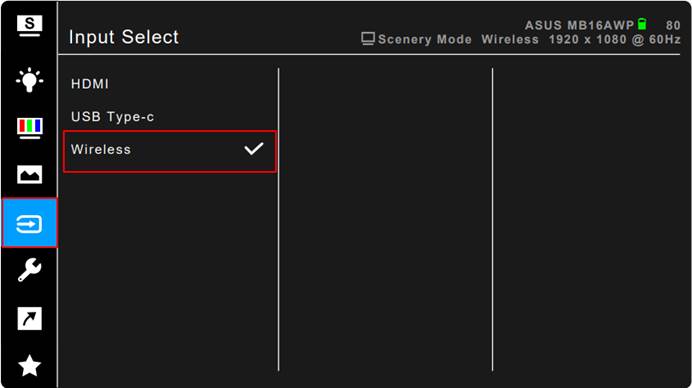
Bước 2: Chọn "Wireless", màn hình hiển thị sẽ vào trang sau.
Kiểm tra SSID và Mật khẩu: (Ví dụ: SSID: MB16AWP-290332A4 / Mật khẩu: 75770683)
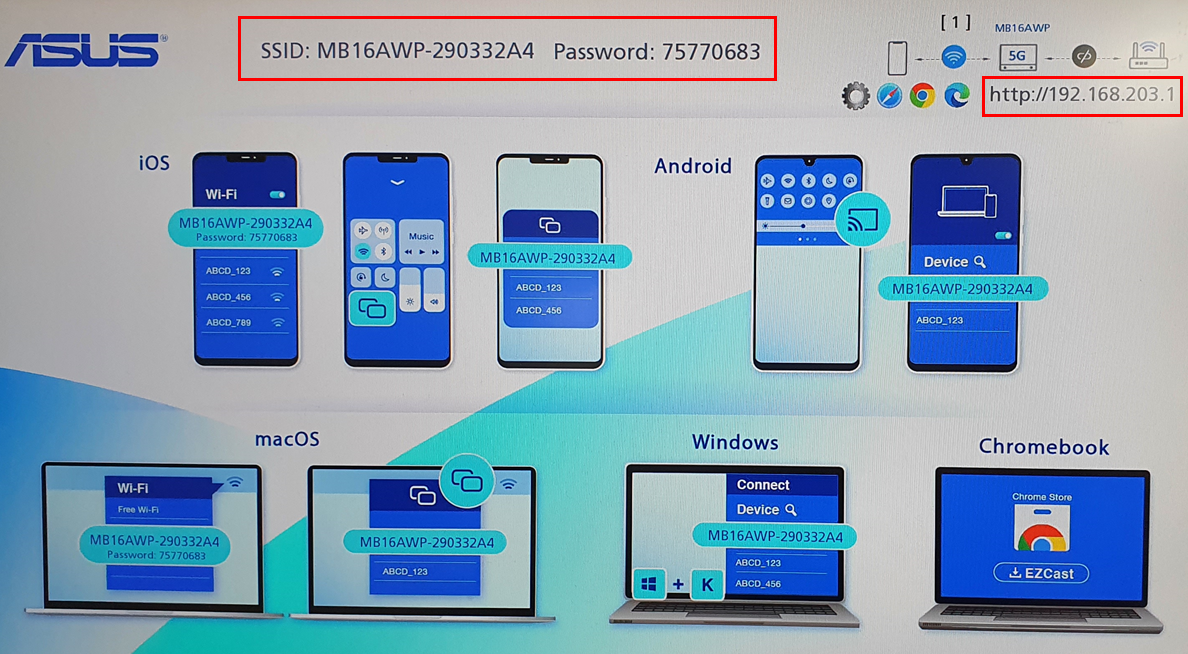
2. Phương pháp thiết lập kết nối không dây
A.Mobile phone/Notebook/PC to MB16AWP (mirror projection)
Điện thoại Android :
Bước 1. Nhấp vào màn hình để truyền.
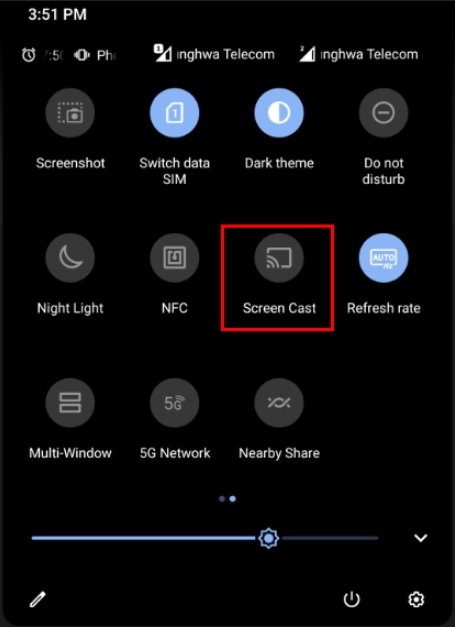
Lưu ý: Nhắc nhở rằng chức năng WiFi của điện thoại di động cần được bật để sử dụng chức năng phản chiếu hình ảnh.
Bước 2. Tìm SSID của màn hình chiếu để kết nối, đồng ý mở là xong
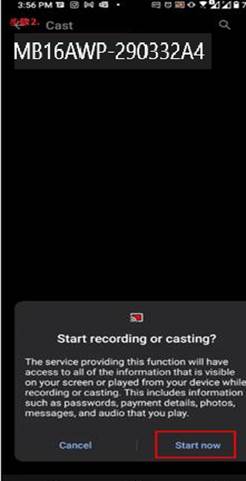
Điện thoại iOS :
Bước 1. Xác nhận rằng Wi-Fi của bạn đã được bật.
Bước 2. Kết nối với SSID của màn hình chiếu MB16AWP của bạn.
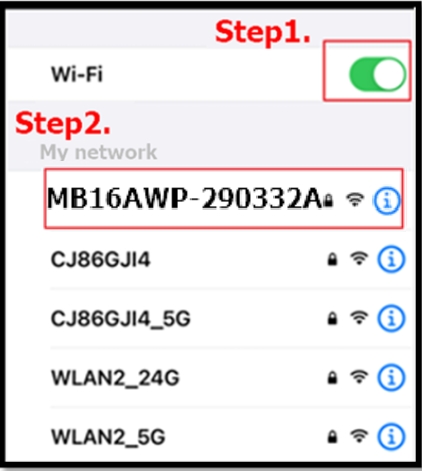
Bước 3. Nhập mật khẩu kết nối.
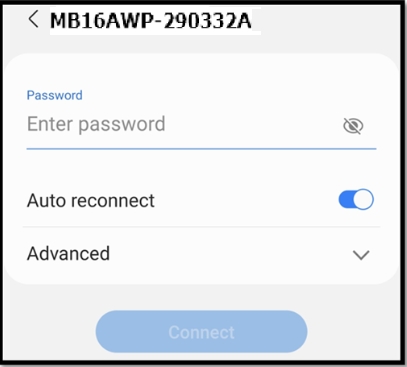
Bước 4. Khi màn hình sau xuất hiện, kết nối đã hoàn tất.
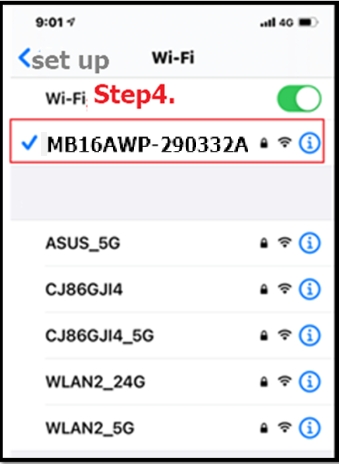
Bước 5. Nhấp vào tùy chọn “Screen Mirroring Output” trên thiết bị iOS.
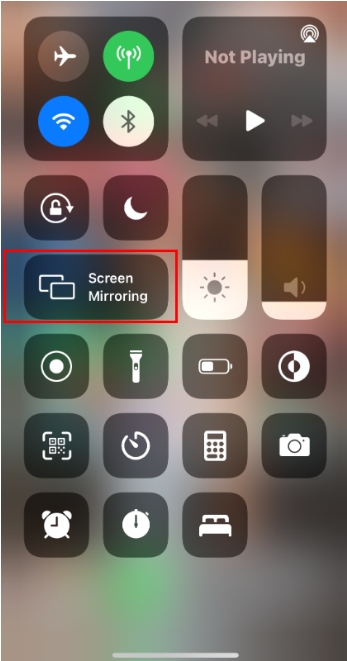
Bước 6. Kết nối với SSID của màn hình chiếu MB16AWP của bạn và quá trình cài đặt đã hoàn tất.
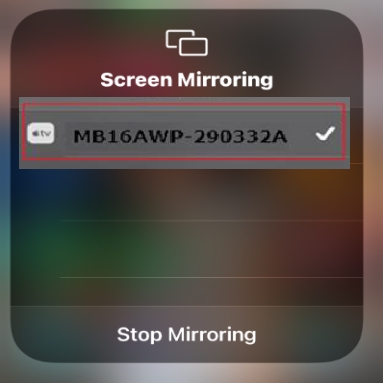
Máy tính xách tay / PC:
Thiết bị Windows 10: (Ví dụ: SSID: MB16AWP-290332A4)
Bước 1: Đảm bảo rằng WiFi đã được bật.
Bước 2: Ấn  phím Windows + K và chọn Màn hình, chọn MB16AWP-290332A4..
phím Windows + K và chọn Màn hình, chọn MB16AWP-290332A4..
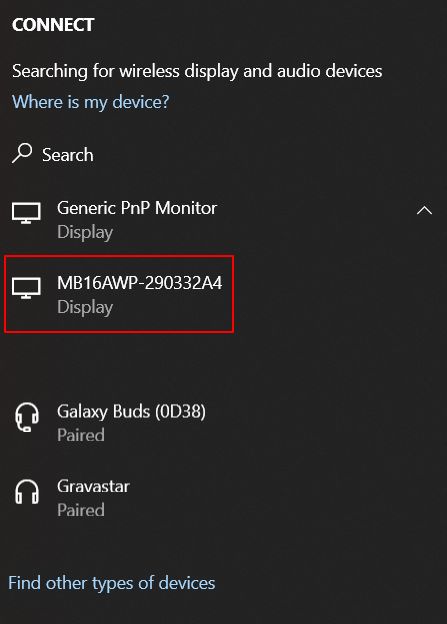
Bước 3: Màn hình kết nối thành công như sau.
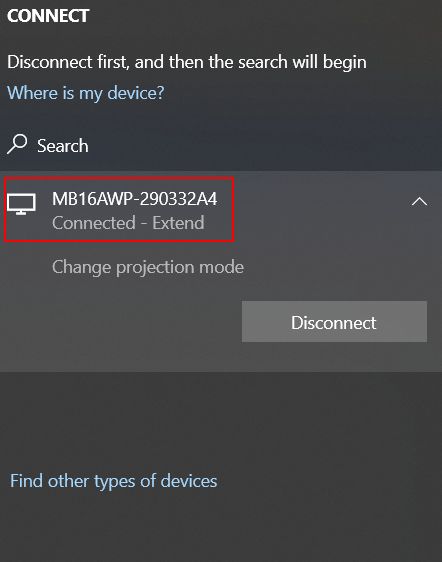
Thiết bị Windows 11: (Ví dụ: SSID: MB16AWP-290332A4)
Bước 1: Đảm bảo rằng WiFi đã được bật.
Bước 2: Ấn  phím Windows + K và chọn Màn hình.
phím Windows + K và chọn Màn hình.
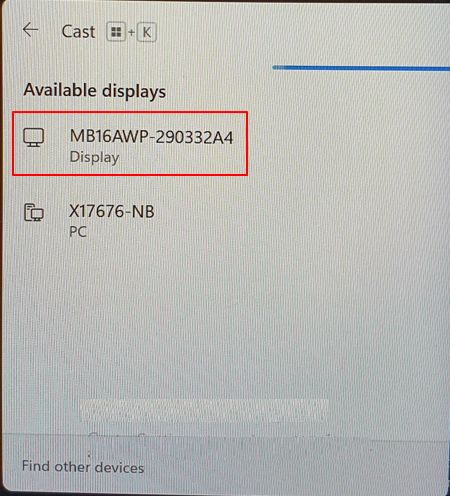
Bước 3: Màn hình kết nối thành công như sau.
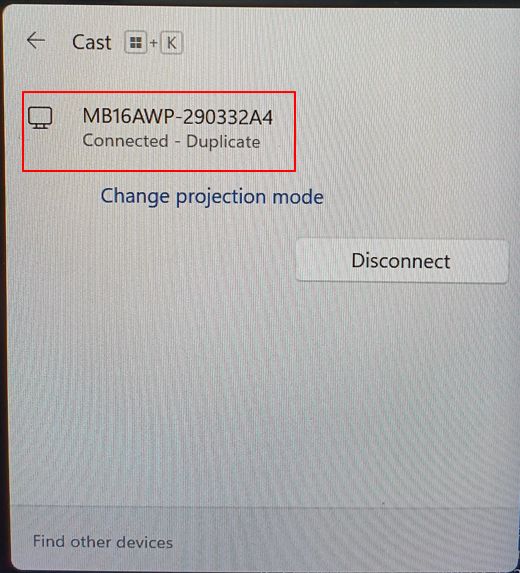
B. Bộ định tuyến không dây -> Điện thoại / Máy tính xách tay / PC sang MB16AWP (chiếu gương).
Kết nối MB16AWP với bộ định tuyến không dây và thực hiện chiếu không dây thông qua bộ định tuyến không dây.
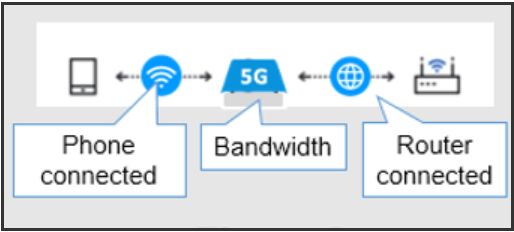
Bước 1. trong menu OSD (Menu) của Mb16AWP, nhấp vào (Đầu vào) ,Chọn Wireless.
,Chọn Wireless.
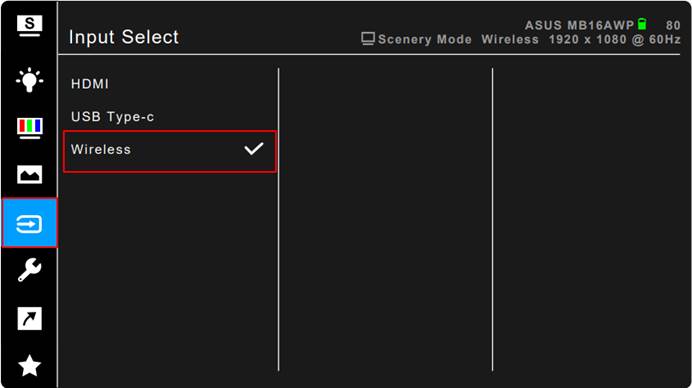
Bước 2. Ví dụ: sử dụng điện thoại di động để đặt phương thức kết nối giữa MB16AWP và bộ định tuyến không dây:
1. Đảm bảo rằng WiFi điện thoại của bạn đã được bật.
2. Kết nối WiFi của điện thoại với SSID của màn hình MB16AWP.
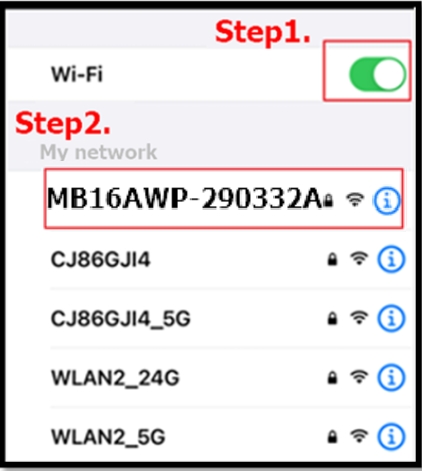
3. Sau khi hoàn tất kết nối, bạn có thể thấy SSID, Mật khẩu và IP.
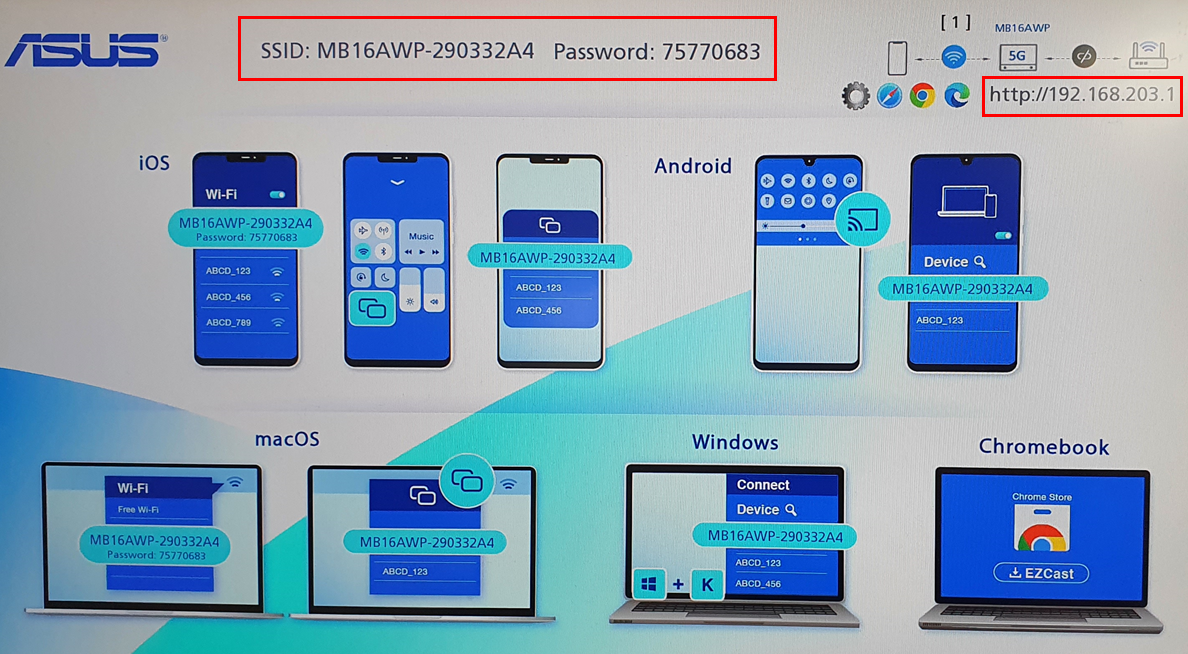
4. Open the browser: enter 192.168.203.1
- :Thiết bị iOS có thể sử dụng trình duyệt safari
:Thiết bị iOS có thể sử dụng trình duyệt safari
- :Các thiết bị Android có thể sử dụng trình duyệt Chrome
:Các thiết bị Android có thể sử dụng trình duyệt Chrome
-a. Kết nối với bộ định tuyến không dây: ví dụ như sau:
Ví dụ: SSID: AndroidAP và nhập mật khẩu (SSID: tên / mật khẩu bộ định tuyến không dây của bạn)
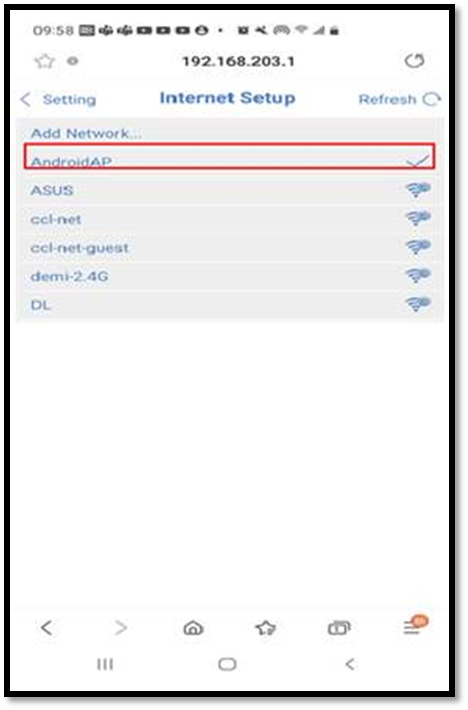
-b, sau khi hoàn tất cài đặt, thông tin kết nối hiện tại có thể được xác nhận như sau:
- Bạn có thể xác nhận tên của bộ định tuyến không dây hiện tại được kết nối / mật khẩu tên màn hình / phiên bản chương trình cơ sở
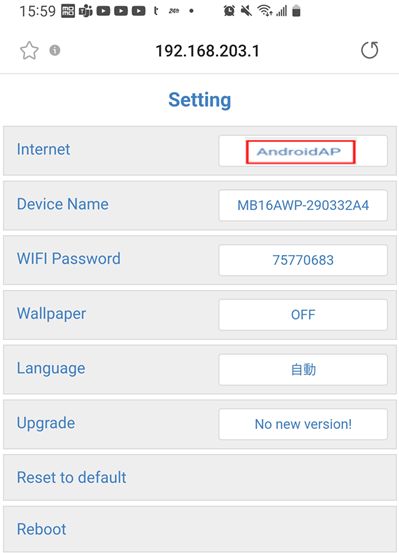
Q1: Làm cách nào để xác nhận trạng thái kết nối của máy chiếu không dây MB16AWP?
1.Điện thoại di động và MB16AWP đã được kết nối (điện thoại di động có thể chiếu không dây tới MB16AWP)
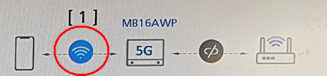
2.MB16AWP và bộ định tuyến không dây đã được kết nối thành công.

3.Điện thoại di động và MB16AWP được kết nối với bộ định tuyến không dây.

Q2: Tại sao một số điện thoại không thể thiết lập nhanh (Phản chiếu hình ảnh)?
A2 Một số mẫu điện thoại Android cũ hơn có thể không hỗ trợ chức năng cài đặt nhanh (Phản chiếu hình ảnh) hoặc một số thương hiệu đã chính thức thông báo rằng họ không hỗ trợ chức năng chiếu không dây của máy chiếu. Trước tiên, hãy xác nhận xem thương hiệu của bạn có hỗ trợ phản chiếu hay không.
Q3: Tại sao nó vẫn không thể kết nối với máy chiếu sau khi bật máy chiếu không dây?
A3. Vui lòng ngắt kết nối WiFi trước rồi kết nối lại. Nếu bạn vẫn không thể kết nối, bạn nên vào Menu và chọn "Reset" Định cấu hình lại kết nối không dây mong muốn của bạn:
Q 4: Trong quá trình chiếu không dây, tại sao không thể phát phương tiện phát trực tuyến với (Netflix, HBO GO ..... vv), chương trình chiếu sẽ nhấp nháy liên tục, nhưng ứng dụn trên điện thoại di động của người dùng vẫn tiếp tục phát ?
A4: Lý do là phần mềm phát trực tuyến âm thanh và video có bản quyền của sản phẩm,
vì vậy nó không thể được sử dụng trên máy chiếu không dây theo ý muốn. Vui lòng tham khảo phần mềm được phép và thiết bị phát trực tuyến âm thanh và video.
Q5: Đầu ra video từ máy tính xách tay (đồ họa tích hợp intel) không đúng tỷ lệ và do đó không hiển thị với kích thước chính xác trên màn hình bên ngoài.
A5:
- Đảm bảo rằng bạn đang sử dụng trình điều khiển đồ họa mới nhất.
- Nhấp chuột phải trên màn hình máy tính
- Nhấp vào Cài đặt đồ họa Intel® (Intel® Graphics Settings).
- Nhấp vào 'Hiển thị'.
- Chọn màn hình bên ngoài (external display) của bạn từ menu 'Chọn Hiển thị' (Select Display).
Trong phần 'Tỷ lệ', chọn 'Tùy chỉnh Tỷ lệ Khung hình' (sau đó tỷ lệ trượt xuất hiện và bạn có thể điều chỉnh kích thước màn hình).